ppt怎么插入背景图? ppt做漂亮背景图片的教程
度娘菜园和厨房
ppt中想要插入背景图片,该怎么插入呢?下面我们就来看看详细的教程。

1、首先你的电脑要安装办公软件,一般将最常用的办公软件安装到桌面,点击桌面的“ppt2007”。

2、打开ppt2007界面,点击界面左上角的“插入”菜单选项。

3、点击“插入”菜单选项后,下面会出现新的菜单,如图点击"图片”。

4、提前下载好图片,找到你要插入的图片,选择该图片后,点击"插入"。也可以直接双击该图片,就自动插入了。

5、如图中所示,图片已经插入到ppt中,点击图片四周的圆圈或方块,调整图片的尺寸到与ppt的背景页面同样大小。
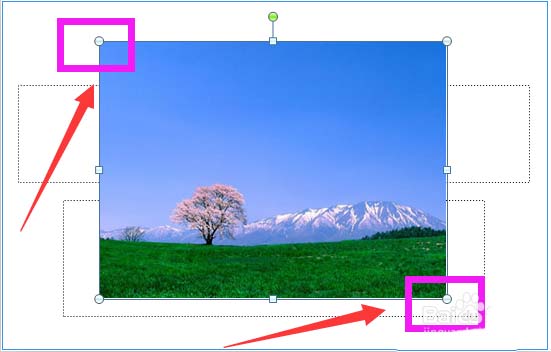
6、图片插入好了,然后输入合适的文字,这样你的ppt文稿就制作好了。

7、演示文稿制作好后,就要保存了,如图点击界面左上角的"保存”菜单。

8、选择要保存该演示文稿的路径,取好文件名以后,点击“保存”即可。

以上就是ppt插入背景图片的教程,希望大家喜欢,请继续关注脚本之家。
相关推荐:

